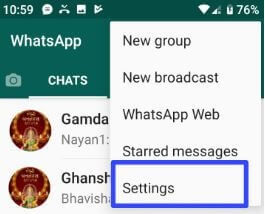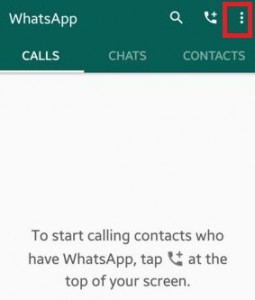WhatsAppAndroidでポップアップ通知をオン/オフにする方法
WhatsAppAndroidデバイスでポップアップ通知を有効または無効にする方法は次のとおりです。設定されている場合、WhatsAppでメッセージを受信すると、Androidのロック画面にポップアップ通知が表示されます 「常にポップアップを表示する」。 WhatsAppAndroidまたはiPhoneデバイスでポップアップ通知を変更または管理できます。デフォルトでは、「ポップアップなし」オプションが選択されているため、ポップアップを表示できません電話のロック画面またはホーム画面での通知。最新の更新されたWhatsAppバージョン(2.20.157)を使用している場合、ポップアップ通知はAndroidで使用できなくなります。有効にすることができます 優先度の高い通知 画面の上部に通知のプレビューを表示します。
WhatsAppは最近最も使用されているメッセージングアプリです他のどのチャットアプリよりも。友達、家族、グループと無制限のメッセージ、ビデオ、オーディオ、ファイル、その他のデータを送信できます。以下の簡単な手順に従って、WhatsAppAndroidデバイスのポップアップ通知を変更します。
また読む:
- AndroidでWhatsApp通知設定をリセットする方法
- ブロードキャストメッセージを送信する方法WhatAppAndroid
WhatsAppAndroidでポップアップ通知を変更する方法
ステップ1: 開いた 「WhatsApp」 あなたのAndroidデバイスで。
![右上隅にある[その他]オプションをタップします](/images/android/How-to-Turn-On/Turn-Off-Pop-up-Notifications-on-WhatsApp-Android.jpg)
ステップ2: をタップします "もっと" 右上隅のオプション。

ステップ3: タップする "設定"。

ステップ4: タップする 「通知」。

ステップ5: タップする 「ポップアップ通知」。
注意: 最新のWhatsAppバージョンをインストールした場合 (2.20.157)、ポップアップ通知オプションを有効にすることはできません
これで、Androidフォンとタブレットの画面に以下のオプションが表示されます。

- ポップアップなし: デフォルトで選択されていますが、Androidデバイスのホーム画面またはロック画面にWhatsAppメッセージ通知が表示されません。 WhatsAppを開いたときにメッセージを読むことができるのはあなただけです
- 画面が「オン」の場合のみ: Androidフォンまたはタブレットの画面が「」の場合にのみ、ホーム画面にWhatsAppポップアップ通知を表示できます。オン」。

- 画面が「オフ」の場合のみ: あなたのAndroidデバイスの画面が「オフ」。ホーム画面のポップアップ通知から直接返信できます
- 常にポップアップを表示する: あなたのAndroid携帯電話またはタブレットの画面がオン/オフのときにすべてのWhatsAppメッセージポップアップ通知を見ることができます。
ステップ6: を選択してください オプション WhatsAppポップアップ通知をオフにするか、をタップします キャンセル デフォルト設定を設定します。
それで全部です。上記は、WhatsAppandroidロリポップデバイスでWhatsAppポップアップ通知を変更するための完璧なソリューションを示しています。問題がある場合は、下のボックスにコメントを投稿してください。早急に対応させていただきます。役に立つと思ったら、他の人と共有することを忘れないでください。